デスクの上、ごちゃごちゃしていませんか?🖥️
タワー型PCを置くスペースがない、配線が邪魔で掃除もしづらい、引っ越しの時に重くて困る…40代・50代になって在宅勤務が増えると、こういう悩みが出てきますよね。
私も同じ悩みを抱えていました。でも、「ミニPC」という選択肢を知ってから、デスク周りがスッキリして作業効率が上がったんです。
特に今回紹介するGMKtecの「NucBox K11」は、手のひらサイズなのに驚くほどパワフル。Amazonで1万5,820円引きの10万6,179円というセール価格で販売中です。
GMKtec NucBox K11とは?省スペースでもパワー不足なし
GMKtec NucBox K11は、一言で言えば「小さいけど本気のPC」です💪
サイズは手のひらに乗るくらいコンパクトなのに、中身はデスクトップPC並みの性能を詰め込んでいます。
主なスペック:
- CPU:AMD Ryzen 9 8945HS(8コア16スレッド、最大5.2GHz)
- メモリ:64GB DDR5
- ストレージ:1TB SSD(PCIe 4.0)
- OS:Windows 11 Pro
- グラフィックス:AMD Radeon 780M(内蔵)
このスペックを見て「よくわからない」という方もいると思います。簡単に言うと、動画編集やExcelの重たいファイル、複数のアプリを同時に開いても快適に動くレベルです。
実は私、40代になってから在宅勤務が増えて、家のデスクでしっかり仕事をする環境が必要になったんです。でも、タワー型PCを置くスペースはないし、ノートPCだと画面が小さくて作業しづらい。
そんな時にミニPCという選択肢を知って、実際に使ってみたら「これだ!」と思いました。
なぜ今ミニPCが注目されているのか?
ここ数年、ミニPCが爆発的に人気になっている理由があります📈
理由1:在宅勤務の増加 コロナ以降、自宅で仕事をする人が増えました。でも、日本の住宅事情を考えると、デスクトップPCを置くスペースは限られています。ミニPCなら、モニターの裏に設置したり、デスクの隅にちょこんと置けるので、作業スペースを圧迫しません。
理由2:性能の飛躍的向上 「小さいPCは性能が低い」というイメージがありましたよね。でも、最近の技術進歩で、ミニPCでも動画編集やゲームができるレベルまで性能が上がっています。
理由3:引っ越しや模様替えが楽 40代・50代になると、親の介護や子どもの独立で引っ越しする機会も出てきます。タワー型PCは重くて持ち運びが大変ですが、ミニPCなら片手で持てる重さです。
NucBox K11の実力は?複数画面で作業効率アップ
NucBox K11の最大の魅力は、小さいのに「4画面同時出力」ができることです🖥️🖥️🖥️🖥️
接続端子:
- USB4×2基
- HDMI 2.1×1基
- DisplayPort 2.1×1基
- OCuLink×1基(外付けGPU接続用)
- USB 3.2 Gen2×2基
- USB 2.0×2基
- 2.5ギガビットLAN×2基
- Wi-Fi 6、Bluetooth 5.2
- 3.5mmオーディオジャック
在宅勤務でZoomしながら資料を開いて、メールもチェックして…という作業、画面が1つだと切り替えが面倒ですよね。
私も最初は1つのモニターでやっていたんですが、画面を増やしたら作業効率が段違いに上がりました。NucBox K11なら最大4画面まで対応しているので、本格的なマルチモニター環境が作れます。
気になる冷却性能と静音性は?
小型PCで心配なのが、「熱くなって動作が遅くなるんじゃないか」「ファンの音がうるさいんじゃないか」という点ですよね。
NucBox K11は、上部と下部に冷却ファンを2つ搭載しています。銅製のベースを使った冷却システムで、高負荷の作業をしても熱をしっかり逃がしてくれます🌡️
ただし、実際に使用したレビューを見ると、音に関しては少し注意が必要です。
音についての評価:
- 軽作業時は静か
- 高負荷時はファンの音が大きくなる
- 音の大きさよりも、ファンの振動音が気になるという声も
40代・50代で静かな環境で仕事をしたい方は、高負荷の作業(動画編集など)を長時間する場合、音が気になるかもしれません。普通のオフィス作業なら問題ないレベルです。
拡張性も◎メモリもストレージも増設可能
NucBox K11のいいところは、買った後でもパワーアップできることです💪
拡張の可能性:
- メモリ:最大96GBまで増設可能(デュアルスロット、初期32GB×2占有)
- ストレージ:デュアルM.2スロット搭載で追加可能
- 外付けGPU:OCuLink端子で接続可能(別売りのeGPUドックが必要)
メモリの増設は、既存の32GB×2を外して、より大容量のメモリに交換する形になります。最初から64GBモデルを選んでおけば、当面は増設の必要はないでしょう。
ストレージは2つ目のM.2スロットが空いているので、写真や動画をたくさん保存したい方は追加のSSDを入れられます。
OCuLinkというのは、外付けのGPU(グラフィックボード)を接続できる端子です。ゲームや3D作業をガッツリやりたい方は、別売りのGMKtec AD-GP1(約7万7千円)を接続すれば、グラフィック性能が3倍以上になります。
Windows 11 Proが最初から入っている安心感
NucBox K11にはWindows 11 Proが最初からインストールされています🖥️
「Proって何が違うの?」という方もいると思います。HomeとProの違いは、主にビジネス機能です。
Windows 11 Proの利点:
- リモートデスクトップが使える
- BitLockerでデータを暗号化できる
- ドメイン参加ができる(会社のネットワークに参加)
在宅勤務で会社のシステムにアクセスする方には、Proの方が便利な場面が多いです。
また、ライセンスも正規のOEMライセンスなので安心して使えます。安いミニPCの中には、企業向けのボリュームライセンスを個人に販売している怪しいものもあるので、この点は重要です。
セール価格は10万6,179円|コスパは良いのか?
気になる価格ですが、Amazon
で通常価格から1万5,820円引きの10万6,179円で販売されています💰
「10万円以上するのか…」と思った方もいるかもしれません。
でも、このスペックのデスクトップPCやノートPCを買おうとすると、普通は20万円クラスです。Ryzen 9のCPU、64GBメモリ、1TB SSD、Windows 11 Pro、4画面出力、OCuLink対応…これだけの機能を備えて10万円台というのは、実はかなりコストパフォーマンスが高いんです。
もちろん、有名メーカーのPCと比べると「ブランドの安心感」という面では劣るかもしれません。GMKtecは中国のメーカーですが、OSライセンスは正規品ですし、公式サイトでドライバーやOSイメージのダウンロードもできます。
こんな人にオススメ|NucBox K11が向いている人
NucBox K11は、こんな方にピッタリです✨
オススメな人:
- デスクのスペースを広く使いたい
- 在宅勤務でマルチモニター環境を作りたい
- 動画編集や写真編集をしたい
- Excelの重たいファイルを扱うことが多い
- 引っ越しや模様替えが多い
- タワー型PCの配線や掃除が面倒
逆に、こんな方には向いていないかもしれません:
向いていない人:
- 最新の重量級ゲームを最高画質でプレイしたい(外付けGPUなしの場合)
- 完全静音のPC環境が必要
- 有名メーカーのPCじゃないと不安
私の場合、Kindle本の執筆やブログ記事の作成で複数のブラウザタブを開いたり、画像編集ソフトを同時に使ったりするので、64GBのメモリはかなり助かっています。
まとめ|セール中の今がチャンス
GMKtec NucBox K11は、省スペースで高性能なミニPCを探している方には最適な選択肢です📦
1万5,820円引きの今が狙い目。Amazonのセールは期間限定なので、気になる方は早めにチェックしてみてください。
40代・50代になると、「もっと効率よく仕事したい」「デスクをスッキリさせたい」という思いが強くなりますよね。私も同じでした。
ミニPCという選択肢を知ってから、作業環境が劇的に改善しました。あなたのデスクも、NucBox K11でスッキリ快適になるかもしれませんよ🌟


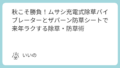
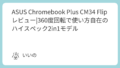
コメント